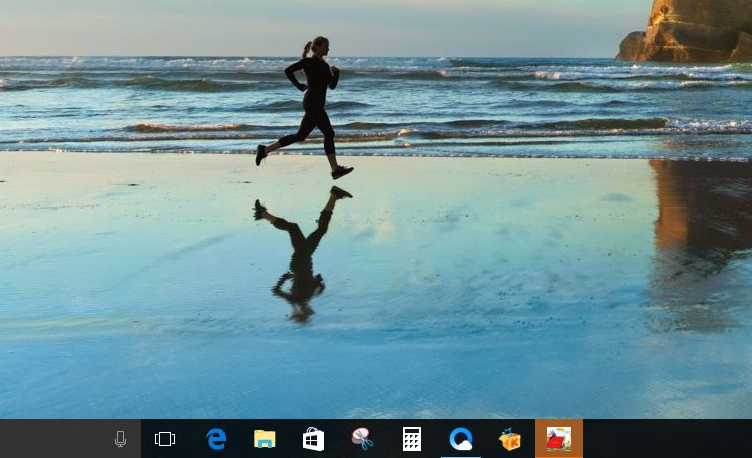
不知道大家的电脑安装的是什么系统呢?小编今天要和大家聊的是win10电脑专业版这个系统,让大家能够更了解这款实用的操作系统。
1、win10系统发布以来,一个重要更新在于Task View(虚拟桌面)。那么,win10虚拟桌面是什么?所谓win10虚拟桌面,是指win10多功能桌面,即可以虚拟出多个桌面,让同一个工作中程序放在一个桌面里面,另外的工作则放入另一个虚拟桌面,让工作和任务更加条分缕析,井井有条。
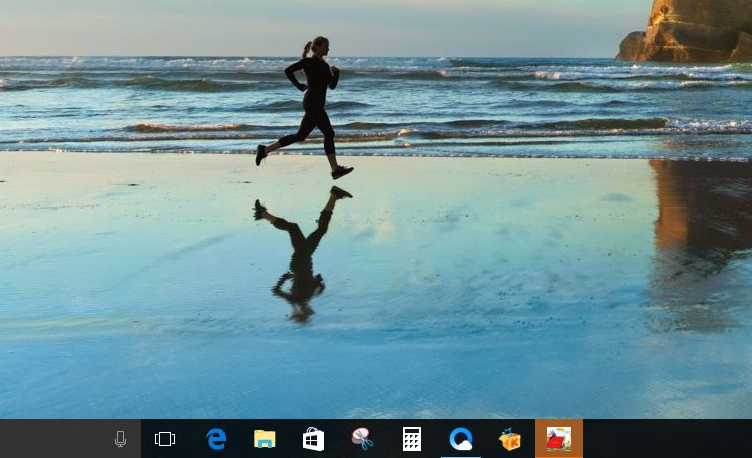
2、切换窗口界面
只需要按下Win Tab键,点击右下角的新建桌面,即可创建虚拟桌面,操作十分简单,切换桌面也是使用Win Tab键。备注:windows键就是左边alt键旁边那个键,不要弄错。

3、开始菜单
在Windows 7系统中,卸载软件非常麻烦,只能通过“控制面板”选项中“程序与功能”来卸载,现在高大上的Win10将问题简单化了,在开始菜单的程序列表上点击鼠标右键即可快速到达卸载的目的。
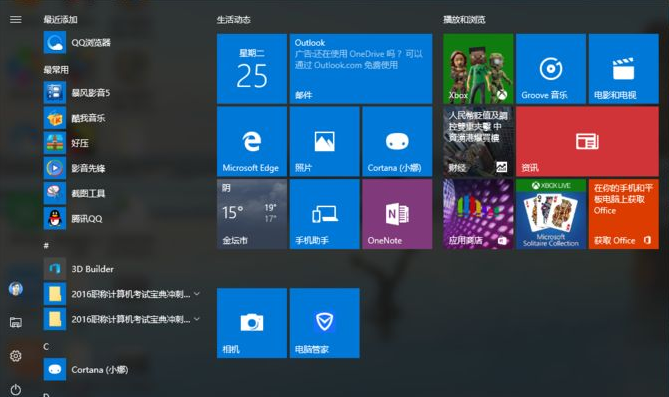
4、快速讯问
在之前的Windows版本里,打开“我的电脑”,屏幕左边任务栏中出现的只是你电脑中不同的分区磁盘而已;但是,这次Windows 10在旁边新增加的“快速访问”栏,它上面会列出你最近经常打开的具体的文件夹,方便你的使用;同时,你还可以手动将它们固定到“快速访问”栏中。同时,你还可以在将“文件资源管理器”中将任意一个文件夹固定到“快速访问”栏里。
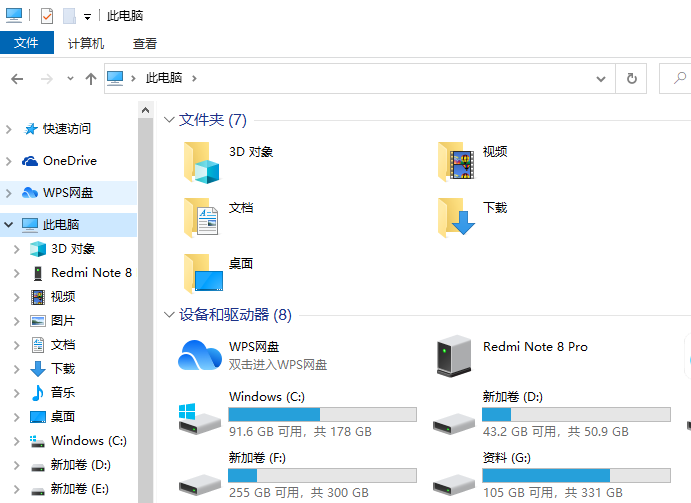
以上就是关于win10电脑专业版的介绍了,看完这篇文章之后大家对这个系统有没有更加了解呢?




